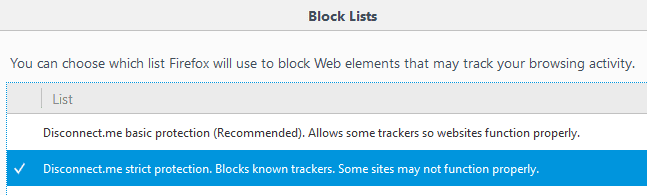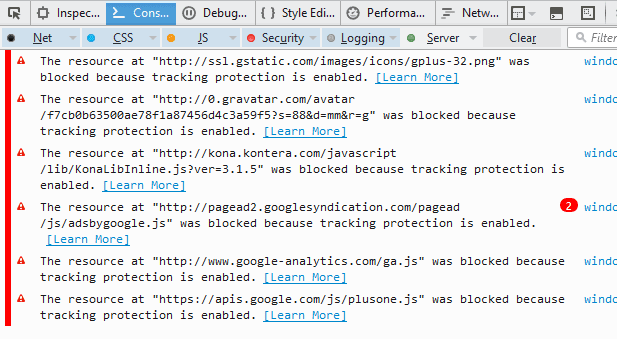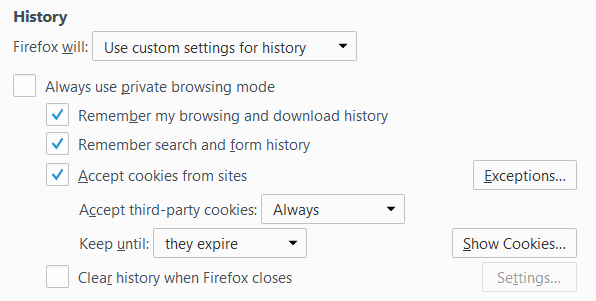所有的网络浏览器现在都有一个称为隐私浏览的隐私功能(privacy feature),它可以让您浏览网站,而不会在您的计算机上本地跟踪您的历史记录。我已经写过如何在IE 11和Microsoft Edge上启用隐私浏览,在本文中我们将讨论Firefox。
请注意,在Firefox中,隐私浏览的工作方式与其他浏览器略有不同。除了不记录您的网络浏览历史之外,Firefox还启用了跟踪保护。这将阻止部分站点尝试跨多个站点跟踪您的浏览历史记录。
曾经访问过旅游网站(travel website)在假期做一些研究,然后在浏览其他网站时突然看到同一个地方的广告?那就是您在浏览时被跟踪。当您处于私密模式时,Firefox会阻止这种情况。(Firefox)
要在Firefox(Firefox)中启用隐私浏览,请单击右上角的汉堡图标(hamburger icon),然后选择新建隐私窗口( New Private Window)。您也可以只使用CTRL + SHIFT + P键盘快捷键。

由于位于窗口右上角的掩码,您将能够告诉您处于私人模式。

您还将获得一个新窗口,显示在此模式下浏览时保存的内容和未保存的内容。与所有隐私浏览一样,您的活动不会在您的浏览器中本地跟踪,但您的ISP、雇主甚至系统上安装的软件可能会跟踪您所做的一切。

如前所述,跟踪保护也已启用,但可以关闭。默认情况下,它使用由在线安全和隐私产品(security and privacy product)Disconnect提供的列表。Firefox使用标准列表,阻止常见的广告跟踪器、社交共享跟踪器和分析跟踪器。
如果您想要更多保护,您可以启用严格保护列表(protection list),这将阻止所有跟踪器。唯一的问题是它可能会破坏一些网站,因为它会阻止很多东西。您可以通过单击汉堡图标启用(hamburger icon)更严格的列表(stricter list),然后单击选项(Options),然后转到隐私(Privacy)。

在 Private Windows 中使用跟踪保护(Use Tracking Protection in Private Windows)旁边,单击更改阻止列表( Change Block List)按钮。
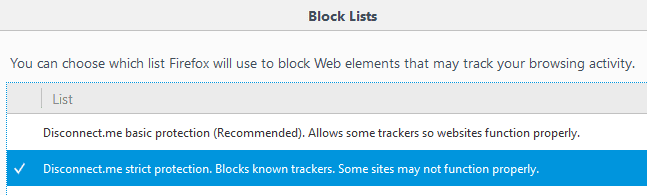
现在继续并单击Disconnect.me严格保护列表(protection list),然后单击Save Changes。那么这究竟是做什么的呢?好吧(Well),下面是我自己的网站的一个例子。
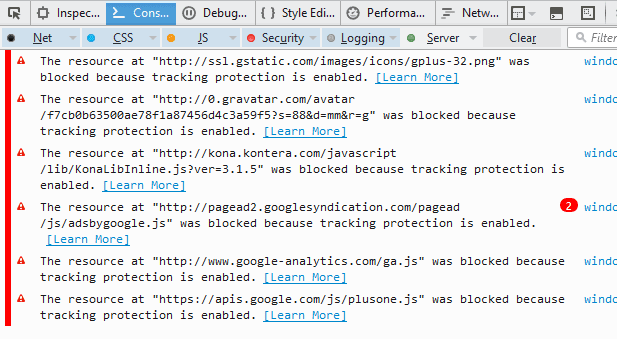
如果您打开Web 控制台(web console),您将确切看到哪些资源被阻止了。就我而言,来自Google、Kontera、Google Analytics 脚本(Google Analytics script)和Google+的所有广告都被屏蔽了。使用此模式,您的浏览肯定会更快、更私密。显然,这会伤害像我这样通过广告赚钱的网站,但这是您的选择。
如果您需要在特定站点上允许跟踪器,您可以单击地址栏中(address bar)的小盾牌图标,然后单击禁用此会话的保护(Disable protection for this session)。

最后,如果您想在Firefox中始终启用隐私(Firefox)浏览模式(browsing mode),您可以通过转到选项下的相同隐私(Privacy)选项(Options)卡,然后选择Firefox(Firefox will:) 旁边的从不记住历史记录(Never remember history)来做到这一点:在历史记录(History)标题下。

选择此选项与隐私浏览模式(browsing mode)相同。唯一的区别是您不会在浏览器窗口中看到那个紫色(browser window)蒙版图标(mask icon)。Firefox必须重新启动才能使更改生效。您还可以单击使用自定义设置历史记录( Use custom settings for history),然后选中始终使用隐私浏览模式(Always use private browsing mode)框。
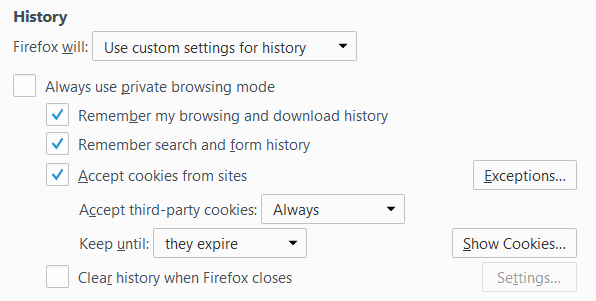
这与选择Never remember history(Never remember history)完全相同,所以我不确定他们为什么在这里也有这个选项。我猜它对用户来说更清楚,因此他们感觉更安全。当Firefox(Firefox)关闭时,隐私浏览模式(Browsing mode)也会删除所有 cookie 。其他未存储的数据包括表单和搜索栏条目(form and search bar entries)、密码、下载列表和缓存的Web 内容(web content)(临时Internet文件)。
总的来说,从隐私和安全的角度(privacy and security perspective)来看,Firefox 的隐私浏览实现非常好,当您需要将浏览历史保密时绝对值得使用。如果您有任何问题,请随时发表评论。享受!
How to Turn on Private Browsing in Firefox
All web browsers now have a рrivacy feature called private browsing that lets you browse websites without your history being tracked locally on your computer. I’ve already written abоut how to enable private browsing on IE 11 and Microsoft Edge and in this article we’ll talk about Firefox.
Note that in Firefox, private browsing works a bit differently than other browsers. In addition to not recording your web browsing history, Firefox also enables tracking protection. This will block parts of sites that try to track your browsing history across multiple sites.
Ever visit a travel website to do some research on a vacation and then suddenly see ads for that same place while browsing other websites? That’s you being tracked as you browse. Firefox will prevent this when you are in private mode.
To enable private browsing in Firefox, click on the hamburger icon at the top right and then select New Private Window. You can also just use the CTRL + SHIFT + P keyboard shortcut.

You will be able to tell you are in private mode because of the mask located in the top right of the window.

You’ll also get a new window showing you what is saved and what is not saved while browsing in this mode. As with all private browsing, your activity is not tracked locally in your browser, but your ISP, employer or even software installed on your system can possibly track everything you are doing.

As mentioned earlier, tracking protection is enabled also, but can be turned off. By default, it uses the list provided by Disconnect, which is an online security and privacy product. Firefox uses the standard list, which blocks common advertising trackers, social sharing trackers and analytics trackers.
If you want even more protection, you can enable the strict protection list, which will block all trackers. The only issue with this is that it might break some sites since it blocks a lot of stuff. You can enable the stricter list by clicking on the hamburger icon, then clicking on Options and then going to Privacy.

Next to Use Tracking Protection in Private Windows, click on the Change Block List button.
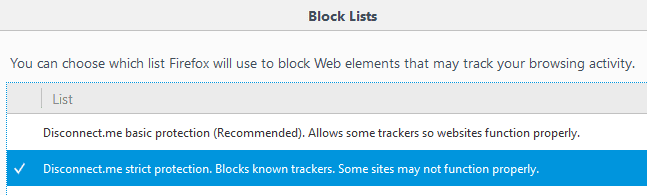
Now go ahead and click on the Disconnect.me strict protection list and then click Save Changes. So what exactly does this do? Well, here’s an example of my own website below.
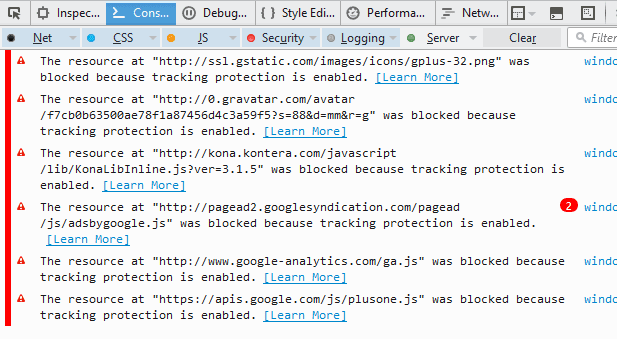
If you open up the web console, you’ll see exactly what resources get blocked. In my case, all the ads from Google are blocked, Kontera, the Google Analytics script, and Google+. Your browsing will definitely be faster and more private using this mode. Obviously, it hurts sites that make their money off ads like mine, but that’s your choice.
If you need to allow trackers on specific sites, you can click on the little shield icon in the address bar and then click on Disable protection for this session.

Finally, if you want to enable private browsing mode all the time in Firefox, you can do that by going to the same Privacy tab under Options and then choosing Never remember history next to Firefox will: under the History heading.

Choosing this option is the same as private browsing mode. The only difference is that you will not see that purple mask icon in the browser window. Firefox will have to restart in order for the changes to take effect. You can also click on Use custom settings for history and then check the Always use private browsing mode box.
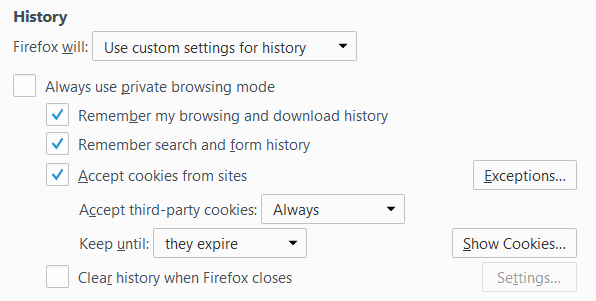
This is exactly the same as choosing Never remember history, so I’m not sure why they have the option here also. I’m guessing it’s more clear to users and therefore they feel safer. Private Browsing mode will also delete all cookies when Firefox is closed. Other data that is not stored include form and search bar entries, passwords, list of downloads, and cached web content (temporary Internet files).
Overall, Firefox’s implementation of private browsing is really good from a privacy and security perspective and definitely worth using when you need to keep your browsing history private. If you have any questions, feel free to comment. Enjoy!